Gebruikershandleiding Pages voor de iPad
- Welkom
- Nieuw
-
- Aan de slag met Pages
- Tekstverwerking of paginalay-out?
- Informatie over afbeeldingen, diagrammen en andere objecten
- Een document zoeken
- Een document openen
- Een document bewaren en een naam geven
- Een document of envelop afdrukken
- Tekst en objecten van of naar apps kopiëren
- Algemene touchscreen-gebaren
- De Apple Pencil gebruiken in Pages
- De knoppenbalk aanpassen
-
- Een document versturen
- Een boek op Apple Books publiceren
-
- Informatie over samenwerking
- Anderen uitnodigen om samen te werken
- Samenwerken aan een gedeeld document
- De nieuwste activiteit in een gedeeld document bekijken
- De instellingen van een gedeeld document wijzigen
- Een document niet meer delen
- Gedeelde mappen en samenwerking
- Box gebruiken om samen te werken
- De presentatormodus gebruiken
- Copyright

Tabelcellen samenvoegen of splitsen in Pages op de iPad
Je kunt aangrenzende tabelcellen samenvoegen tot één cel. Als je cellen splitst die eerder waren samengevoegd, blijven alle gegevens in de nieuwe cel linksboven behouden.
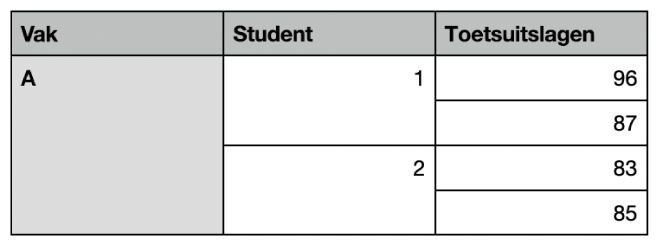
Er zijn een aantal beperkingen:
Het is niet mogelijk om niet-aangrenzende cellen of cellen uit verschillende gedeelten van de tabel samen te voegen, bijvoorbeeld cellen uit de hoofdtekst en de koptekst.
Je kunt geen kolommen of rijen samenvoegen.
Je kunt een cel niet splitsen. Als een cel nog nooit is samengevoegd met een andere cel, kun je deze ook niet splitsen.
Cellen samenvoegen
Ga op de iPad naar de Pages-app
 .
.Open een document met een tabel en selecteer twee of meer aangrenzende cellen.
Tik op 'Voeg samen'.
Als de optie om de cellen samen te voegen niet wordt weergegeven, tik je op de selectie.
Het samenvoegen van cellen geeft de volgende resultaten:
Als op het moment van samenvoegen maar een van de cellen inhoud bevat, behoudt de samengevoegde cel de inhoud en opmaak van die cel.
Als meerdere cellen inhoud bevatten op het moment van samenvoegen, blijft alle inhoud behouden, maar worden cellen met een specifieke notatie, zoals getallen, valuta's of datums, naar tekst omgezet.
Als op de cel linksbovenin een vulkleur is toegepast, krijgt de samengevoegde cel de vulkleur.
Cellen splitsen
Ga op de iPad naar de Pages-app
 .
.Open een document met een tabel, tik op de cel, tik er opnieuw op en tik op 'Splits'.
Alle nieuwe cellen krijgen de opmaak en vulkleur van de samengevoegde cel.